怎么关闭Win11大小写提示图标?Win11大小写提示图标关闭方法
(福利推荐:你还在原价购买阿里云服务器?现在阿里云0.8折限时抢购活动来啦!4核8G企业云服务器仅2998元/3年,立即抢购>>>:9i0i.cn/aliyun)
Win11大小写提示图标怎么关?一些朋友发现自己的笔记本电脑在改变大小写的时候会在屏幕上出现一个图标,很多用户不喜欢这样,所以想知道如何将这个大小写提示图标给关闭掉,今天系统之家小编就来给朋友们讲讲。

Win11大小写提示图标怎么关闭?
解决的方法很简单,那就是打开任务管理器结束This utility controls special keyboard这个进程。
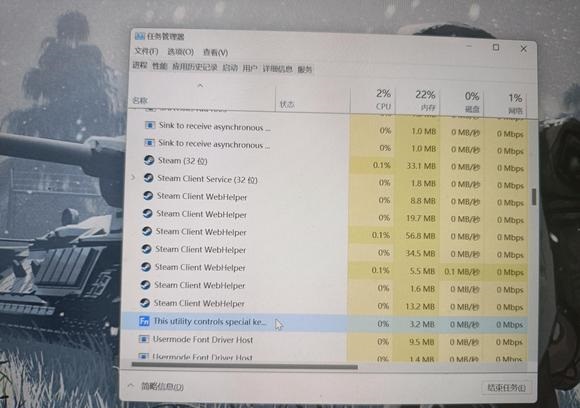
总而言之就是关闭进程里面的 XXXXX Utility 进程就可以了,如果是联想电脑的话,就是将 LenovoUtility 这个进程关闭。其他电脑还可能是XXXXX OSD Utility进程,或者XXXXX OSD进程,注意关闭前要确认这个进程是来控制热键的,否则可能会出现未知错误。
一般来说查看其属性可以看到有这样一段描述:This utility controls special keyboard functions like hotkeys and function keys, on your Lenovo notebook. 意思就是这个实用程序在您的联想笔记本上控制特殊的键盘功能,如热键和功能键。

结束进程后,再切换大小写就不会出现这个图标啦。用户再去禁止它开机自启动,那么以后使用电脑切换大小写都不会有这个图标。
以上就是小编为大家带来的Win11大小写提示图标关闭方法,希望对大家有所帮助,更多相关内容请继续关注程序员之家。
相关文章
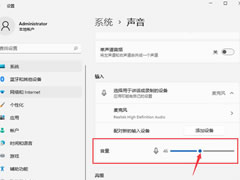
win11怎么调麦克风声音大小?win11调节麦克风声音大小的方法
这篇文章主要介绍了win11怎么调麦克风声音大小?win11调节麦克风声音大小的方法的相关资料,需要的朋友可以参考下本文详细内容介绍。2022-05-04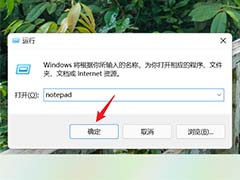
Win11记事本字体大小怎么调? Win11调整记事本字体的技巧
Win11记事本字体大小怎么调?使用win11自带的记事本,发现默认字体太小了,想要调大一些,该怎么设置呢?下面我们就来看看Win11调整记事本字体的技巧2022-04-28
win11怎么查看文件大小和占用空间? win11文件属性的查看方法
win11怎么查看文件大小和占用空间?win11系统中的文件想要看看文件大小,该怎么查看呢?下面我们就来看看win11文件属性的查看方法2022-04-02
Win11按capslock无法切换大小写 Win11按capslock无法切换大小写解决方
这篇文章主要介绍了Win11按capslock无法切换大小写 Win11按capslock无法切换大小写解决方法的相关资料,需要的朋友可以参考下本文详细内容。2022-04-02 Win11切换大小写有弹窗提示怎么取消?在使用输入法的时候,经常切换字母大小写,每次切换都有弹窗提醒,很烦,想要关闭,该怎么关闭呢?下面我们就来看看详细的教程2022-02-24
Win11切换大小写有弹窗提示怎么取消?在使用输入法的时候,经常切换字母大小写,每次切换都有弹窗提醒,很烦,想要关闭,该怎么关闭呢?下面我们就来看看详细的教程2022-02-24
微软将为 Win11任务栏带回拖放功能,还能任意调整任务栏大小
微软将为 Win11任务栏带回拖放功能,还能任意调整任务栏大小,本文就为大家带了详细介绍,感兴趣的朋友一起看看吧2022-02-14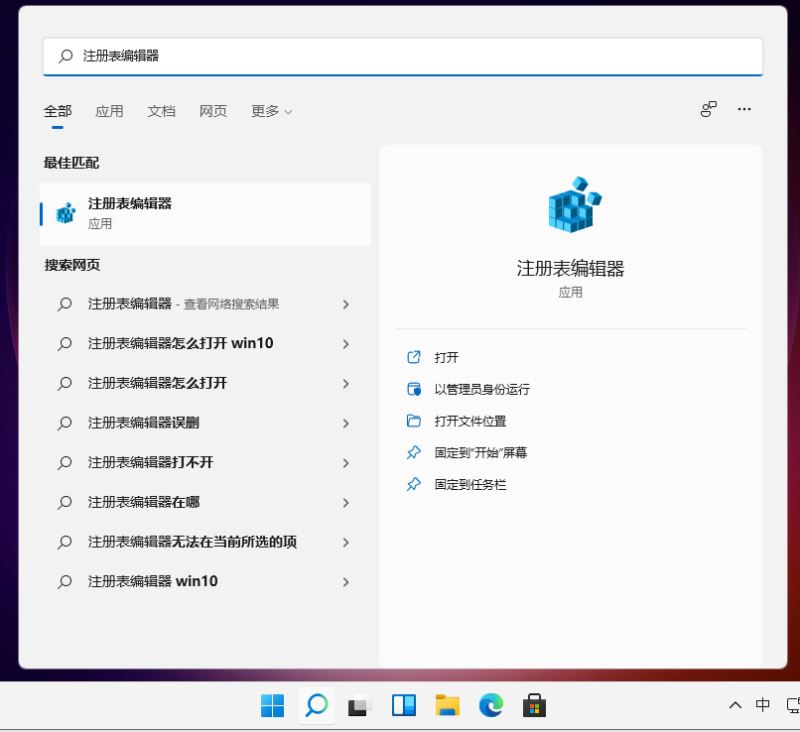
win11任务栏怎么设置大小 Win11任务栏图标大小不一样设置教程
不少小伙伴升级了Windows11出现任务栏图标大小不一样,想要调整下win11任务栏大小,下面小编带来win11任务栏图标调整方法2022-01-25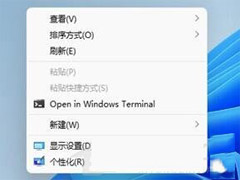
Win11右键菜单太大怎么办?Win11右键菜单大小调整方法
最近有网友反映Win11右键菜单太大怎么办?本文就为大家带来了Win11右键菜单大小调整方法,需要的朋友一起看看吧2021-12-22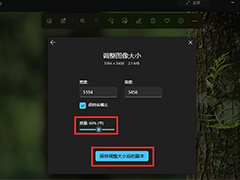
win11怎么压缩图片? windows11压缩图片大小的技巧
win11怎么压缩图片?windows11系统中的图片文件想要压缩大小,该怎么操作呢?下面我们就来看看windows11压缩图片大小的技巧,详细请看下文介绍2021-11-05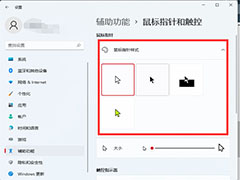
win11怎么设置鼠标? win11更改鼠标样式和大小的技巧
win11怎么设置鼠标?win11中的鼠标的样式和鼠标指针大小是可以设置的,该怎么设置呢?下面我们就来看看win11改鼠标样式和大小的技巧2021-10-17







最新评论